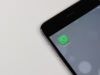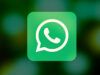Come creare link Whatsapp
Con l’avanzare degli anni, WhatsApp ha cambiato il nostro modo di utilizzare il telefono, sostituendosi per molte persone ai classici SMS e diventando uno dei canali di comunicazione preferiti anche per fare chiamate e videochiamate, il tutto gratis (salvo il costo della connessione).
È dunque importante essere registrati a questa nota app prodotta da Meta (la stessa azienda di Facebook e Instagram, tanto per intenderci) ed essere pronti a condividere il proprio contatto (con le dovute accortezze di privacy) a chi dovesse farne richiesta, o magari a potenziali clienti (nel caso di WhatsApp Business). A tal proposito, nella guida di oggi ti spiegherò come creare link Whatsapp in modo che chi ci preme sopra possa mandarti rapidamente un messaggio senza dover prima aggiungere il tuo numero in rubrica.
Vedremo poi come creare un link per invitare altre persone a partecipare a una chiamata in corso su WhatsApp. Ti assicuro che è tutto molto semplice, dunque senza aspettare altro tempo, leggi le indicazioni che ho preparato per te e mettile in pratica. Scommetto che ti torneranno presto molto utili!
Indice
Come creare link chat WhatsApp
Passiamo dunque all’azione vedendo come creare link di invito WhatsApp utilizzando le funzioni offerte dall’applicazione del celebre servizio di messaggistica per Android, iOS e anche su PC.
Come creare link WhatsApp.me
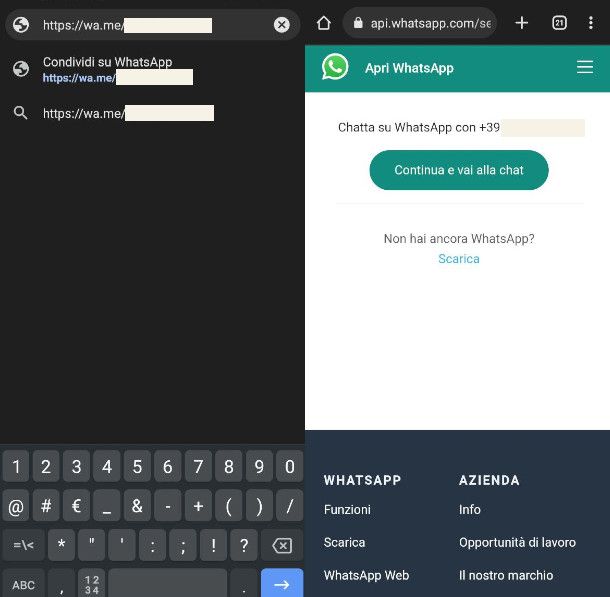
Un collegamento wa.me — come accennato in precedenza — permette a chi lo visita di inviarti dei messaggi su WhatsApp senza prima aggiungerti in rubrica.
Tutto quello che devi fare per comporlo è unire il link generico https://wa.me/ al prefisso internazionale del tuo numero (nel caso dell’Italia à 39) e il tuo numero di telefono.
https://wa.me/39(il tuo numero) (es. https://wa.me/39123456 per chiamare il numero +39123456)
Una volta visitato il link strutturato in questo modo da qualsiasi browser, compare una schermata dallo stile minimale che invita a premere su un tasto (Continua e vai alla chat per aprire automaticamente l’app di WhatsApp) e iniziare la conversazione. Funziona sia da app che da PC.
Come creare link WhatsApp con QR
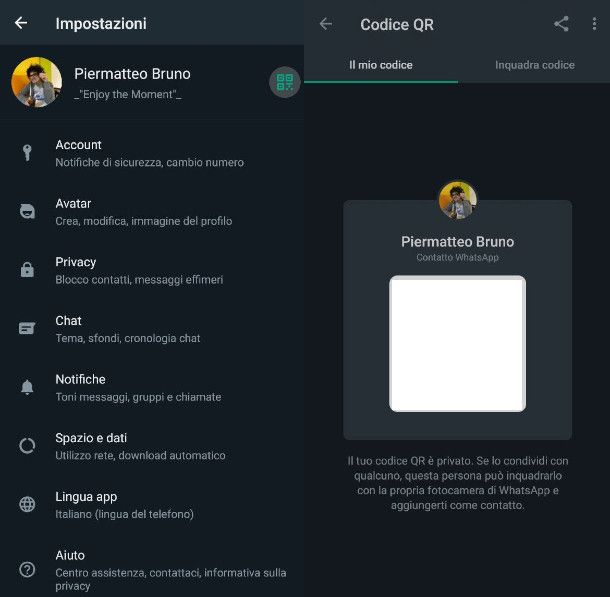
Un altro metodo per condividere il tuo contatto WhatsApp è tramite l’utilizzo di un codice QR, ovvero un’immagine strutturata in un modo particolare e che, se inquadrata con lo smartphone (ma non solo) mediante un’app adibita allo scopo, consente di richiamare un link o un’altra risorsa remota (in questo caso il link al tuo contatto WhatsApp).
Per visualizzare il tuo QR di WhatsApp, apri WhatsApp sul tuo smartphone (da PC non è possibile procedere) e vai nel menu delle Impostazioni, dunque premi sull’icona del QR, che potrai quindi condividere premendo sul pulsante apposito o creando uno screenshot del telefono.
Come creare link WhatsApp Business
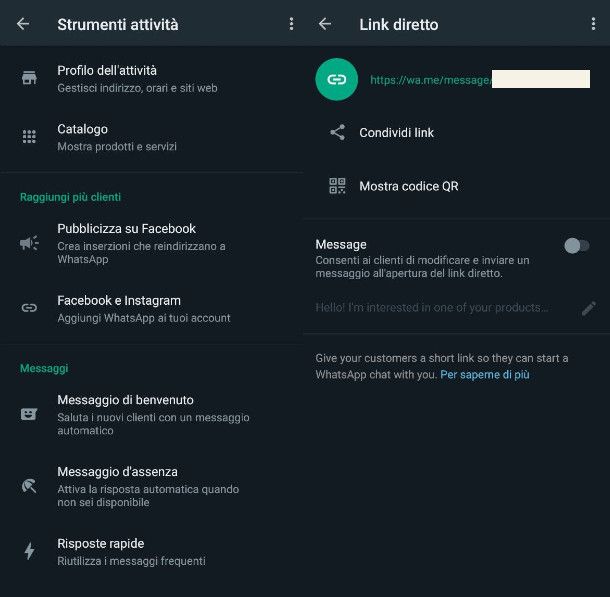
Sei il proprietario di un’attività commerciale e sei alla ricerca di un metodo per condividere la tua chat per WhatsApp Business? Nessun problema! Sappi infatti che la procedura è altrettanto semplice ed effettuabile in pochissimi passaggi.
Per creare un link WhatsApp Business, accedi alle Impostazioni dell’app, vai quindi su Strumenti attività e dal menu ivi presente scegli Link Diretto. Ti troverai davanti a una schermata con al suo interno un link “wa.me” e la possibilità di impostare un tuo codice QR.
A questo punto, non dovrai fare altro che copiare queste due risorse e inviarle ai tuoi clienti, seguendo i passaggi illustrati in precedenza.
Come creare link Whatsapp: gruppo
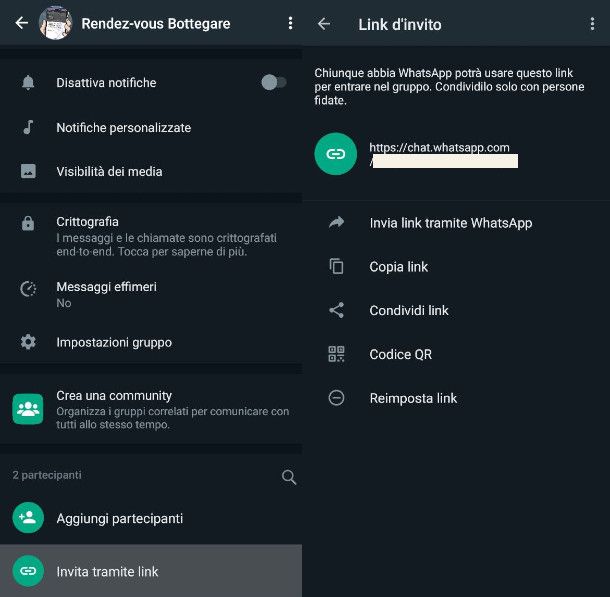
Nei capitoli precedenti ti ho illustrato i metodi per creare link WhatsApp e iniziare una chat con un altro utente. Ma come fare con i gruppi? Anche in questo caso, l’operazione è altrettanto semplice e intuitiva. L’unico requisito da soddisfare è quello di essere amministratore del gruppo che vuoi condividere.
Una volta aperta la chat, premi sul nome del gruppo di tuo interesse per aprire il menu di gestione del gruppo. Da lì scorri per la schermata con il dito fino a quando non troverai la voce Invita tramite link. Selezionala per passare alla schermata con tutte le opzioni necessarie per la condivisione del gruppo. A questo punto non dovrai fare altro che inoltrare il link della chat di gruppo per iniziare ad aggiungere nuovi membri.
E nel caso tu non voglia più accettare inviti da parte di persone indesiderate, puoi premere sulla voce Reimposta Link per generare un nuovo link di invito che sostituirà il precedente.
Per ulteriori informazioni sul funzionamento dei gruppi, suggerisco la lettura di questa guida dettagliata al riguardo.
Come creare link chiamata WhatsApp
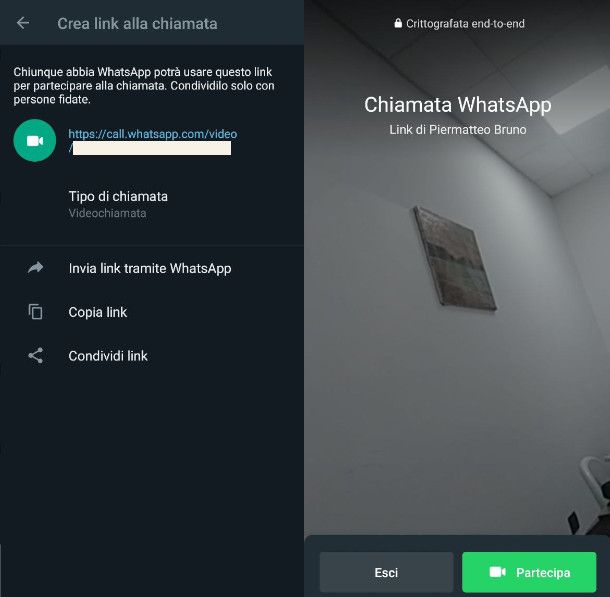
Dopo tutto questo percorso fatto insieme, ti starai forse chiedendo se sia possibile creare link per chiamate WhatsApp, per invitare i tuoi amici a una rimpatriata vocale online. Ebbene sì, è possibile fare anche questo!
Per creare un link di una chiamata WhatsApp, accedi alla schermata principale e premi sulla voce Chiamate e premi sulla voce Crea link alla chiamata per generare il link che desideri e scegliere il tipo di chiamata da ospitare. Infine, come negli esempi precedenti, potrai condividere il link alla chiamata con chi preferisci.
Una volta radunati tutti i partecipanti, apri il link da te creato e successivamente premi il tasto Partecipa per avviare la comunicazione. Per ulteriori dettagli sull’argomento, puoi sempre sbirciare la mia guida su come creare link a una chiamata WhatsApp e scoprire ulteriori “chicche”.

Autore
Salvatore Aranzulla
Salvatore Aranzulla è il blogger e divulgatore informatico più letto in Italia. Noto per aver scoperto delle vulnerabilità nei siti di Google e Microsoft. Collabora con riviste di informatica e ha curato la rubrica tecnologica del quotidiano Il Messaggero. È il fondatore di Aranzulla.it, uno dei trenta siti più visitati d'Italia, nel quale risponde con semplicità a migliaia di dubbi di tipo informatico. Ha pubblicato per Mondadori e Mondadori Informatica.